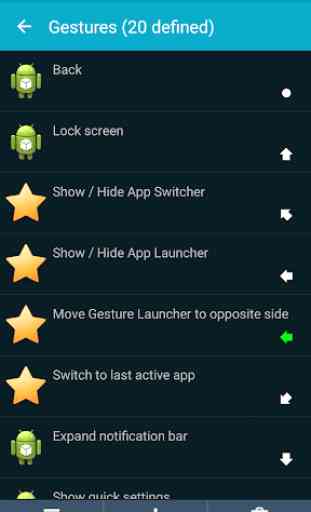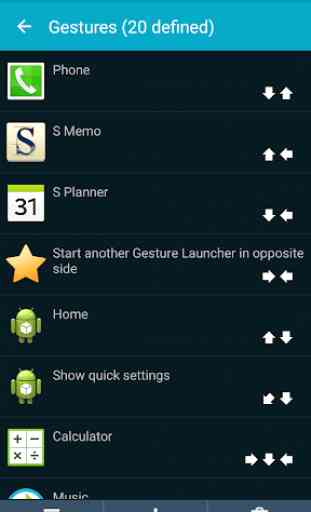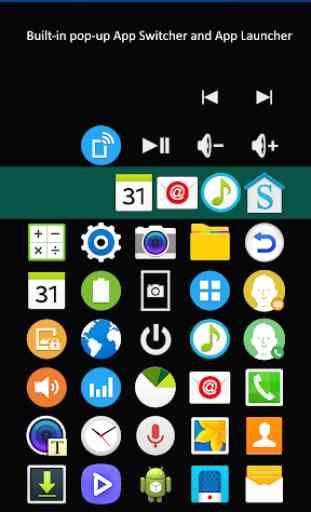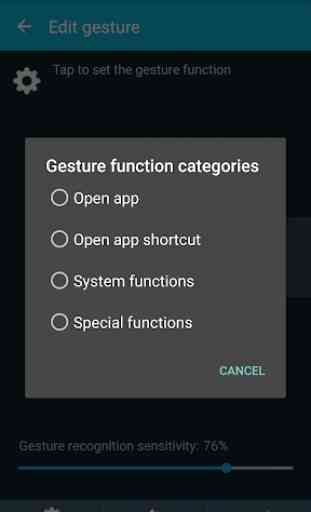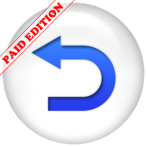Back Button Gesture Launcher (Paid Edition)
REMARQUE: la vérification des licences de l'application peut ne pas fonctionner sur un appareil rooté.
Non illimité. de gestes multi-glissements personnalisés (prise en charge unique prise en charge) . Utilisez le geste pour ouvrir des applications, des raccourcis d'applications (par exemple, Contacts + quelqu'un), exécuter des fonctions système (Retour, Accueil, écran de verrouillage, ...) et des fonctions spéciales (ouvrir le lanceur d'applications intégré, le commutateur d'applications, l'écran de capture, ... ). Cette application utilise les services d'accessibilité pour fournir des fonctions telles que Retour. Cette application utilise l'autorisation de l'administrateur de l'appareil pour verrouiller l'appareil.
Lanceur d’application multi-pages contextuel intégré , peut lancer des applications, des raccourcis d’applications et certaines fonctions système et spéciales.
Commutateur d'applications contextuel intégré , comme la barre des tâches sur Windows, montre les applications en cours d'exécution, il est mobile et pinnable.
Passer à la dernière application active , comme Alt + Tab sous Windows, bascule entre les deux applications en cours d'exécution les plus récentes (excluez celles fermées).
Écran de capture , prend en charge le format de fichier de sortie JPEG qui accélère le processus et réduit la taille du fichier. (Android 10 non pris en charge)
CONSEILS pour les utilisateurs utilisant les boutons de navigation à l'écran . Vous n'en avez pas besoin lorsque vous utilisez cette application. Suivez les étapes ci-dessous pour le masquer automatiquement et libérer de l'espace. Balayez vers le haut depuis le bas pour l'afficher à nouveau. Certains appareils tels que S8, S8 +, Note 8, V20 et V30 peuvent être effectués via l'application Paramètres.
1. Activez les "Options développeur" de votre appareil: Paramètres> À propos du téléphone> Appuyez sept fois sur "Numéro de build".
2. Paramètres> Options développeur> sélectionnez "Débogage USB".
3. Sur un ordinateur, ouvrez un navigateur Web et téléchargez Google Platform Tools (~ 7,2 Mo):
https://dl.google.com/android/repository/platform-tools-latest-windows.zip
4. Ouvrez le dossier de téléchargement, faites un clic droit sur le fichier téléchargé et sélectionnez "Extraire tout" et appuyez sur le bouton "Extraire".
5. Ouvrez une invite de commande, tapez la ligne ci-dessous et appuyez sur Entrée
Téléchargements cd \ platform-tools-latest-windows \ platform-tools
6. Tapez la commande approximative ci-dessous et appuyez sur Entrée.
Pour masquer la barre de navigation inférieure:
les paramètres du shell adb mettent global policy_control immersive.navigation = *
Pour afficher la barre de navigation inférieure:
les paramètres du shell adb mettent global policy_control immersive.navigation = null
Pour masquer la barre d'état supérieure:
les paramètres du shell adb mettent global policy_control immersive.status = *
Pour afficher la barre d'état supérieure:
les paramètres du shell adb mettent global policy_control immersive.status = null
Pour que le lanceur d'applications utilise l'espace supplémentaire, veuillez effacer les données de cette application ou désinstaller et réinstaller.
Non illimité. de gestes multi-glissements personnalisés (prise en charge unique prise en charge) . Utilisez le geste pour ouvrir des applications, des raccourcis d'applications (par exemple, Contacts + quelqu'un), exécuter des fonctions système (Retour, Accueil, écran de verrouillage, ...) et des fonctions spéciales (ouvrir le lanceur d'applications intégré, le commutateur d'applications, l'écran de capture, ... ). Cette application utilise les services d'accessibilité pour fournir des fonctions telles que Retour. Cette application utilise l'autorisation de l'administrateur de l'appareil pour verrouiller l'appareil.
Lanceur d’application multi-pages contextuel intégré , peut lancer des applications, des raccourcis d’applications et certaines fonctions système et spéciales.
Commutateur d'applications contextuel intégré , comme la barre des tâches sur Windows, montre les applications en cours d'exécution, il est mobile et pinnable.
Passer à la dernière application active , comme Alt + Tab sous Windows, bascule entre les deux applications en cours d'exécution les plus récentes (excluez celles fermées).
Écran de capture , prend en charge le format de fichier de sortie JPEG qui accélère le processus et réduit la taille du fichier. (Android 10 non pris en charge)
CONSEILS pour les utilisateurs utilisant les boutons de navigation à l'écran . Vous n'en avez pas besoin lorsque vous utilisez cette application. Suivez les étapes ci-dessous pour le masquer automatiquement et libérer de l'espace. Balayez vers le haut depuis le bas pour l'afficher à nouveau. Certains appareils tels que S8, S8 +, Note 8, V20 et V30 peuvent être effectués via l'application Paramètres.
1. Activez les "Options développeur" de votre appareil: Paramètres> À propos du téléphone> Appuyez sept fois sur "Numéro de build".
2. Paramètres> Options développeur> sélectionnez "Débogage USB".
3. Sur un ordinateur, ouvrez un navigateur Web et téléchargez Google Platform Tools (~ 7,2 Mo):
https://dl.google.com/android/repository/platform-tools-latest-windows.zip
4. Ouvrez le dossier de téléchargement, faites un clic droit sur le fichier téléchargé et sélectionnez "Extraire tout" et appuyez sur le bouton "Extraire".
5. Ouvrez une invite de commande, tapez la ligne ci-dessous et appuyez sur Entrée
Téléchargements cd \ platform-tools-latest-windows \ platform-tools
6. Tapez la commande approximative ci-dessous et appuyez sur Entrée.
Pour masquer la barre de navigation inférieure:
les paramètres du shell adb mettent global policy_control immersive.navigation = *
Pour afficher la barre de navigation inférieure:
les paramètres du shell adb mettent global policy_control immersive.navigation = null
Pour masquer la barre d'état supérieure:
les paramètres du shell adb mettent global policy_control immersive.status = *
Pour afficher la barre d'état supérieure:
les paramètres du shell adb mettent global policy_control immersive.status = null
Pour que le lanceur d'applications utilise l'espace supplémentaire, veuillez effacer les données de cette application ou désinstaller et réinstaller.
Catégorie : Outils

Recherches associées